Oggi utilizziamo i personal computer come workstation e dispositivi personali. Su questi dispositivi, conserviamo informazioni personali e file privati non destinati all'accesso pubblico.
Detto questo, anche se non condividi il tuo computer con altri, è essenziale considerare la tua sicurezza come una priorità assoluta e proteggere i tuoi file con metodi di crittografia e crittografia.
Questo tutorial spiega come proteggere e proteggere i tuoi file nascondendoli all'interno di altri file. Per questo tutorial, vedremo come nascondere i file nelle immagini; come bonus, discuteremo anche di come nascondere i file nei file audio.
NOTA: I metodi discussi in questo tutorial non garantiscono la sicurezza al 100%; un professionista della sicurezza o un analista forense può decifrarli. Detto questo, mascherare i file privati che vuoi proteggere è meglio che lasciarli esposti.
Un'introduzione di base alla steganografia
La steganografia si riferisce al processo di nascondere un file, sia esso un video, un'immagine, un audio o un testo, all'interno di un altro file. Sebbene la steganografia sia un vecchio modo per nascondere file e messaggi, può essere molto utile quando si lavora in un ambiente non protetto.
La steganografia è molto più vantaggiosa rispetto alla crittografia. Ad esempio, è probabile che un utente malintenzionato ignori un documento segreto nascosto all'interno di un'immagine del tuo gatto rispetto a un file crittografato con GPG.
Alcuni degli altri vantaggi della steganografia includono:
- La steganografia non attira l'attenzione rispetto ad altri metodi di crittografia.
- È semplice da capire e da usare.
- Una volta che un file è nascosto, rimane in quello stato fino a quando non viene esposto.
Dopo aver visto cos'è la steganografia e i suoi vantaggi, andiamo a sprofondare nel profondo:
Come usare il comando Cat per nascondere i file nelle immagini
Il primo metodo che possiamo usare per nascondere i file all'interno di un'immagine è il comando cat in Linux.
Per fare ciò, avrai bisogno di un file zip contenente tutti i file che desideri nascondere e un'immagine.
Inizia creando una directory e aggiungi tutti i file che desideri nascondere. Quindi, comprimi la directory in formato zip.
Ora sposta il file compresso e l'immagine che desideri utilizzare per nascondere i file nella stessa directory.
Quindi, avvia il terminale e vai alla posizione della directory in cui si trovano lo zip e l'immagine.
Tutto quello che devi fare ora per nascondere i file è concatenare lo zip e l'immagine a un'immagine con un nome appropriato: puoi chiamare l'immagine come vuoi.
Ecco un esempio:
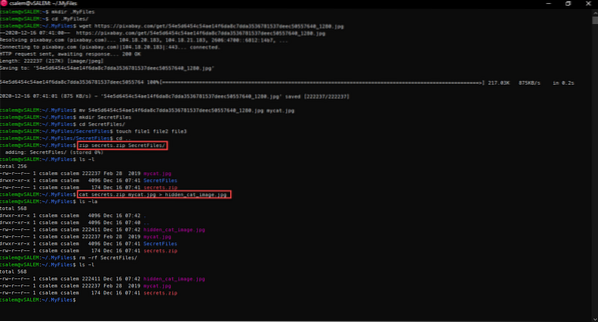
Dopo aver nascosto i file, rimuovi tutti gli altri file raw per garantire la sicurezza. Per visualizzare i file, decomprimi l'immagine contenente i file nascosti.
Come nascondere i file nelle immagini usando Outguess
Possiamo anche utilizzare uno strumento per eseguire la steganografia delle immagini. Lo strumento Outguess ti consente di nascondere i dati in bit ridondanti di file esistenti. Supporta principalmente file come i formati JPEG e NETpbm.
Outguess è uno strumento ampiamente utilizzato nei sistemi BSD. Puoi leggere la documentazione ufficiale disponibile qui:
https://linkfy.to/goBSDmanualpages
Puoi anche installarlo usando il tuo gestore di pacchetti predefinito. Ad esempio, per installarlo su Debian è sufficiente inserire il comando:
sudo apt-get install outguessUna volta installato, vai alla directory in cui hai i tuoi file segreti e l'immagine che vuoi usare come posizione per nascondere i file. Usa il seguente comando per nascondere i tuoi file all'interno di un'immagine (image.jpg) e una passphrase
sudo outguess -k “passphrase” -d secrefile.immagine txt.uscita jpg.jpg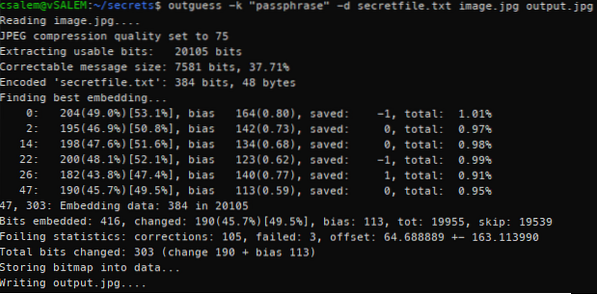
Il comando precedente produrrà l'immagine contenente i file nascosti. Puoi estrarli usando il comando
outguess -k "passphrase" -e -r output.jpg file segreto.TXTCome utilizzare Steghide per la steganografia di immagini e audio
Un altro strumento che possiamo utilizzare per la steganografia di immagini e audio è Steghide. Steghide è un semplice strumento da riga di comando in grado di nascondere i dati nei file immagine e audio. Lo strumento è potente principalmente perché non altera le rispettive frequenze di campionamento del colore, rendendolo immune ai controlli statistici di prim'ordine. Steghide consente la compressione e la crittografia dei dati incorporati, rendendolo una buona scelta per la steganografia.
https://en.wikipedia.org/wiki/Colors_of_noise
Ecco come utilizzare questo strumento a tale scopo:
Come installare Steghide
A meno che tu non stia utilizzando una distribuzione di penetrazione, Steghide non è preinstallato in molte distribuzioni Linux. Tuttavia, è disponibile nei repository principali, facilitando l'installazione.
Per installarlo su distribuzioni basate su Debian/Ubuntu, inserisci il comando:
sudo apt-get install steghidePer le distribuzioni basate su Arch, usa il comando
sudo pacman -S steghideUna volta installato Steghide, puoi nascondere i file che desideri all'interno di un'immagine o di un file audio; gli esempi seguenti lo illustrano.
Assicurati di spostare i file che vuoi nascondere, e l'immagine o il file audio in cui vuoi nasconderli, nella stessa cartella.
Quindi, inserisci i seguenti comandi per nascondere i file
steghide embed -ef secretfile.txt -cf immagine.jpgQuesto comando ti chiederà di fornire una passphrase. Inserisci la tua passphrase e continua.

Per estrarre il file dall'immagine, utilizzare il comando:
steghide estratto -sf image.jpgInserisci la passphrase che hai usato per incorporare i file.
Come nascondere i file nelle immagini utilizzando Stegosuite
L'ultimo strumento steganografico di cui parleremo è Stegosuite. Stegosuite è un semplice strumento di steganografia grafica di immagini scritto in Java che utilizza la crittografia AES per incorporare i dati. Lo strumento attualmente supporta formati di file come BMP, GIF, JPG e PNG.
Per installare Stegohide su distribuzioni basate su Debian/Ubuntu, usa il comando:
sudo apt-get install stegosuiteUsare Stegosuite è semplice; una volta installato, avvia lo strumento.
Nel menu principale, seleziona il file -> Apri e seleziona l'immagine che desideri utilizzare per incorporare i file. Quindi, fai clic con il pulsante destro del mouse sulla casella e seleziona aggiungi file.
Ora seleziona i file che desideri nascondere all'interno dell'immagine. Infine, fornisci la passphrase e fai clic su Incorpora.
Ciò creerà un'immagine incorporata all'interno del file della posizione dell'immagine originale con il nome imagename_embed.ext. Ad esempio, se l'immagine principale è immagine.jpng, il file di output sarà image_embed.png.
Per estrarre i dati, apri il file, inserisci la password e fai clic su Estrai.
Conclusione
Questo tutorial ti ha insegnato vari metodi che puoi usare per nascondere i file nelle immagini e nei file audio. Per maggiore sicurezza, considera l'utilizzo di directory nascoste e file zip crittografati, quindi nascondili all'interno di un'immagine. Ciò darà ai tuoi file un ulteriore livello di sicurezza da occhi indiscreti.
 Phenquestions
Phenquestions


